
地理院地図からシムトラ向けマップデータを作る
-
 honoka_HE303
honoka_HE303
- 9548
- 37
- 2
- 0
 M.Kousaka
@honoka_HE303
M.Kousaka
@honoka_HE303
地理院地図で地形図を見る方法 1.ページにアクセス → maps.gsi.go.jp/#9/43.784976/1… 2.右下の選択中の情報から「標準地図」の横のゴミ箱を押して消す 3.情報リストから起伏を表した地図 → 陰影起伏図を洗濯 4.ウマ― pic.twitter.com/BcjoWenoT5
2018-05-12 22:26:58 拡大
拡大
 M.Kousaka
@honoka_HE303
M.Kousaka
@honoka_HE303
3.について訂正 陰影起伏図ではなく自分で作る色別標高図を選択 簡易設定から高度についてはいじらずに 最低標高の色をRGB共に128に設定 最高標高もRGB共に255に設定し分類数を24に変更して設定を作成 pic.twitter.com/9kbGUaeeZB
2018-05-12 22:43:39 拡大
拡大
 拡大
拡大
 拡大
拡大
 拡大
拡大
 M.Kousaka
@honoka_HE303
M.Kousaka
@honoka_HE303
最初の設定画面に戻ってきたら地図に反映、グラデーションの有無は実際に試してみて下さい。 ←グラデーション有 グラデーション無 → pic.twitter.com/n6VGUw7ioN
2018-05-12 22:52:45 拡大
拡大
 拡大
拡大
 拡大
拡大
 M.Kousaka
@honoka_HE303
M.Kousaka
@honoka_HE303
実際に作った利尻島はこちらです、画像切り出しについてはそのまま同じページでできるから別途 pic.twitter.com/0letnCtqiC
2018-05-12 22:56:00 拡大
拡大
 M.Kousaka
@honoka_HE303
M.Kousaka
@honoka_HE303
画像書き出しについて 右上の機能ボタンからツールボタンを押して画像として保存までを洗濯 表示している範囲を全部書き出すか、範囲指定したところを書き出すか選択できます このオレンジの枠をゴリゴリ調整して必要な範囲を書き出すほうが早いでしょう pic.twitter.com/DSBhiwhdac
2018-05-12 22:59:55 拡大
拡大
 拡大
拡大
 拡大
拡大
 M.Kousaka
@honoka_HE303
M.Kousaka
@honoka_HE303
書きだしたファイルはペイントなどの画像編集ソフトで開くと海だけが白く抜けてるので、そのまま白いところをベタ塗りするか色域選択ツールで白の部分を選択して一気に塗りつぶすか楽な方をお選び下さい pic.twitter.com/Xr1gejtPDT
2018-05-12 23:02:24 拡大
拡大
 拡大
拡大
 拡大
拡大
 M.Kousaka
@honoka_HE303
M.Kousaka
@honoka_HE303
どの画像編集ソフトでも塗りつぶしの際は「選択範囲全体を塗りつぶす」様にすると効果的です、陸地の中にひっそりと白い部分が残ると馬鹿でかい山が生まれるので
2018-05-12 23:03:00追記: 2018 / 05 / 14
設定の保存と読み込みについて
 M.Kousaka
@honoka_HE303
M.Kousaka
@honoka_HE303
設定読み込み編: 先ほど保存したファイルを読み込む時は、矢印で指しているアイコンを押すとファイルをアップロードする画面に変わります この中から先ほどのreliefで始まるファイルを読みこませると設定が復元されます、必要に応じて名前を変えておくと便利かもしれません。 更にDropboxに保存も pic.twitter.com/SRzYBKnkH8
2018-05-14 00:40:51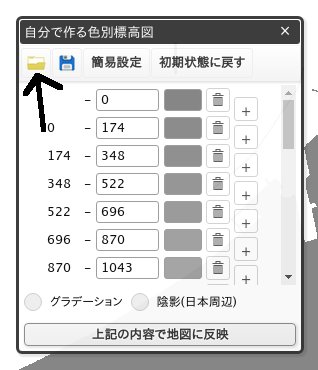 拡大
拡大
 拡大
拡大
 拡大
拡大
 M.Kousaka
@honoka_HE303
M.Kousaka
@honoka_HE303
設定保存編:ついさっき気づいたから追加 自分で作る色別標高図を設定した後に矢印で示しているアイコンを押すと設定がファイルに保存されます reliefで始まるテキストファイルが設定ファイル(実体はjson)になっています pic.twitter.com/me6kw7j9df
2018-05-14 00:38:08 拡大
拡大
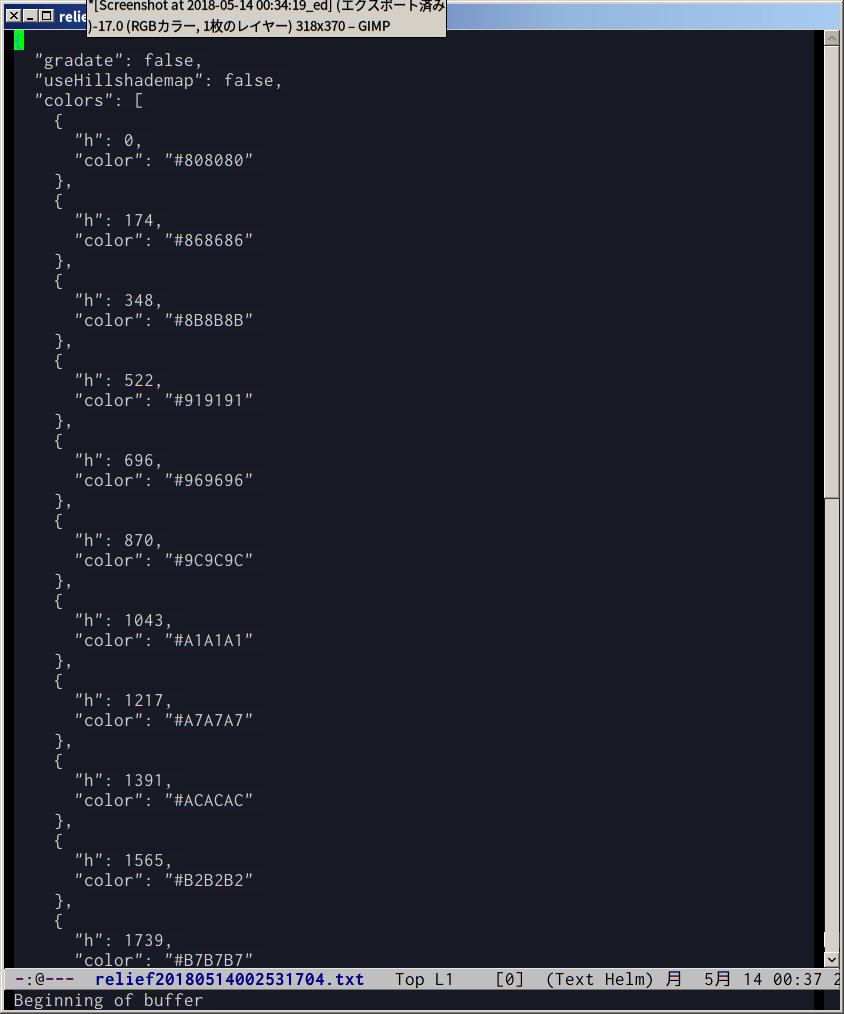 拡大
拡大
補足2 標高が低い地域で生成する場合について
 M.Kousaka
@honoka_HE303
M.Kousaka
@honoka_HE303
【補足】2020/02/15 追加 標高設定について 高度が高くない地域で最高標高を4000mのままにしたら正しく生成できない問題が発生しました、対処法として最高標高を必要に応じて変更すると正常に出来ます。 画像の何処かで見たことある島は最高標高を300に変更した上で10段階に変更しています pic.twitter.com/6ngCDxREZR
2020-02-15 14:33:19 拡大
拡大